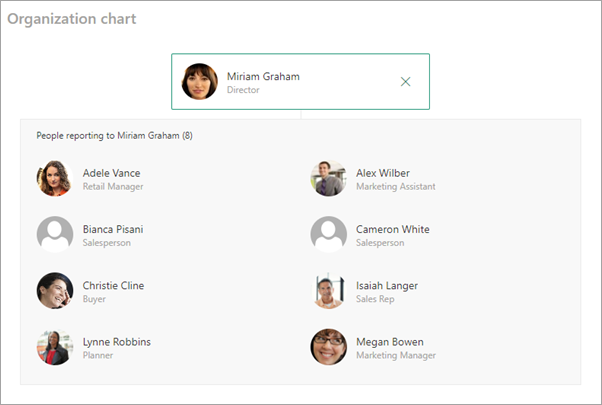Kada dodate modernu stranicu na sajt, vi dodajete i prilagođavate veb segmente , što su building blocks na stranici. Ovaj članak opisuje veb segment Organizacioni grafikon.
Napomena: Neke funkcije se postepeno uvode u organizacije koje su se opredelele za program Ciljano izdanje. To znači da možda još uvek ne vidite ovu funkciju ili da ona izgleda drugačije od onoga što je opisano u člancima pomoći.
Koji ljudi su određena organizacija? Šta su to pojedinačne uloge i kako te osobe mogu međusobno da komuniciraju? Vizuelnu hijerarhiju organizacije možete da pokažete tako što ćete dodati organizacioni grafikon na stranicu.
Dodavanje veb segmenta organizacionog grafikona
-
Ako stranica već nije u režimu za uređivanje, izaberite stavku Uredi u gornjem desnom vremenu stranice.
Pokazivač miša iznad ili ispod postojećeg veb segmenta gde želite da dodate organizacioni grafikon i videćete liniju sa zaokruženim znakom +, kao što je ova:
-
Kliknite na +, a zatim izaberite organizacioni grafikon sa liste veb segmenata. Možete i da otkucate Organizacioni grafikon na traku za pretragu.
-
Možete da promenite naslov veb segmenta tako što ćete izabrati tekst u kojoj piše Organizacioni grafikon i kucati preko njega
-
U organizacioni grafikon unesite ime u polje Ime ili e-adresa . Prikazaće se lista rezultata koji se podudaraju, a vi možete da odaberete osobu koju želite.
Napomena: Spoljne korisnike nije moguće dodati u ovom trenutku.
Uređivanje veb segmenta organizacionog grafikona
-
Da biste promenili broj nivoa izveštavanja na veći broj, kliknite na dugme Uduži veb segment
-
U oknu sa desne strane unesite broj nivoa izveštavanja koji želite.
Premeštanje, dupliranje ili brisanje veb segmenta
-
Ako želite da premestite Organizacioni grafikon na drugi deo stranice, izaberite opciju Premesti veb segment u polju sa alatkama sa leve strane okvira organizacionog grafikona. Prevucite ikonu na mesto gde želite da se nalazi organizacioni grafikon.
-
Kopiju grafikona možete da napravite tako što ćete izabrati opciju "Dupliraj veb segment" u polju sa alatkama. To automatski pravi dupliranu kopiju veb segmenta organizacionog grafikona.
-
Da biste izbrisali organizacioni grafikon, u polju sa alatkama izaberite opciju Izbriši veb segment.
Prikazivanje veb segmenta "Organizacioni grafikon"
-
Da biste pronašli više informacija o članu unutar organizacionog grafikona, izaberite ili pređite preko imena osobe.
-
Da biste pronašli kako da stupite u kontakt sa tom osobom, ponovo izaberite ime osobe na novoj kartici sa informacijama koja se generiše i biće vam predstavljena opcija da se pomerite nadole i saznate više o tom osobom.